Стартова сторінка Google у Chrome – це зручний інструмент для пошуку інформації в мережі або швидкого доступу до важливих сайтів, але її стандартний вигляд може здаватися дещо одноманітним. На щастя, кожен користувач має можливість без проблем та оперативно змінити зовнішній вигляд свого браузера, завантажуючи різноманітні теми з інтернет-магазину Google Chrome.
Давайте розглянемо детальніше, як підібрати нову, стильну тему, а також як відмовитися від неї, якщо з часом ви зміните свої вподобання.
Як оновити фон Google у Chrome
Для того, щоб надати вашому Google свіжого вигляду, ми встановимо тему для Chrome. Варто врахувати, що це змінить відтінок ваших вкладок та вікна відповідно до обраного фону. Тому зверніть увагу на це, перш ніж змінювати фон Google. Щоб завантажити тему для Chrome, перейдіть до Веб-магазину Chrome і оберіть опцію “Теми” у лівому верхньому куті.
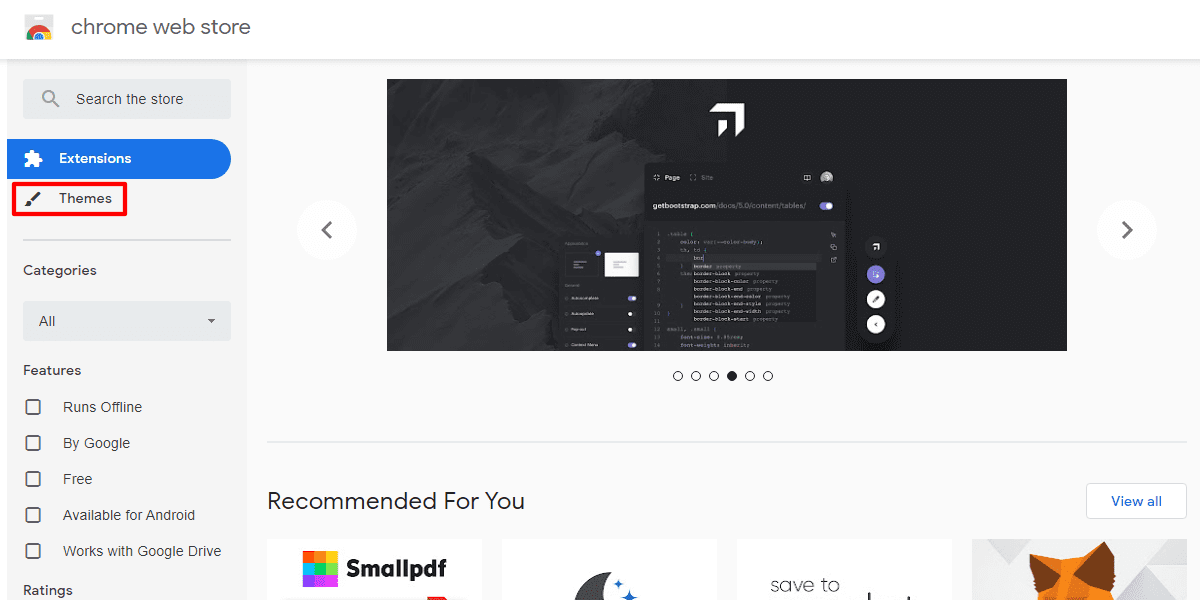
Тут ви побачите різноманітні теми на будь-який смак. Якщо вас зацікавить якась з них, не соромтеся натиснути на неї для детального ознайомлення. Або ж скористайтеся кнопкою “Переглянути все” у правому верхньому куті, щоб побачити більше варіантів. Також радимо переглянути наш список 15 кращих тем Google Chrome.
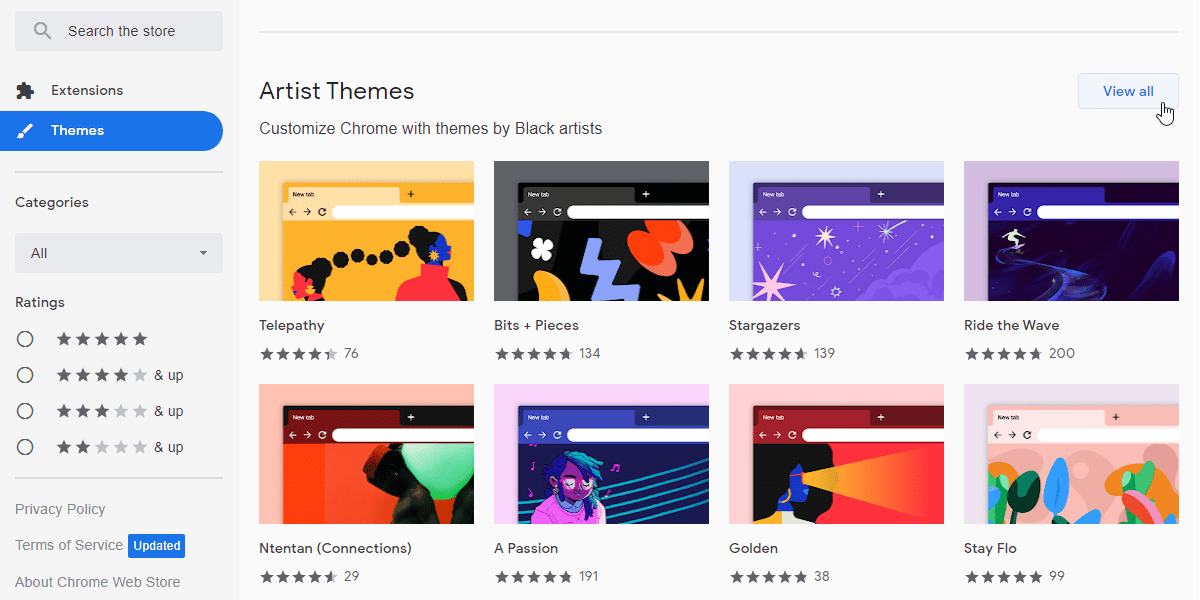
Після того, як ви визначитеся з темою, яка вам сподобалася, натисніть кнопку “Додати до Chrome” у правому верхньому куті сторінки, щоб миттєво її встановити.
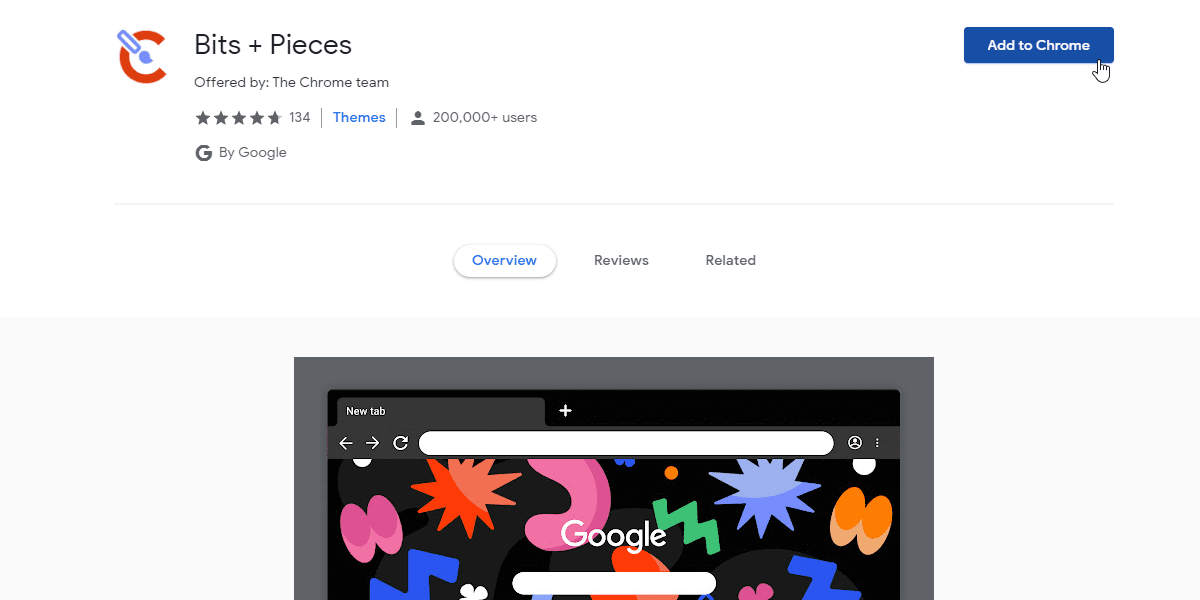
Як видалити тему Google Chrome
Якщо ви відчуваєте, що зробили невірний вибір, ви завжди можете повторити попередні кроки, щоб вибрати та активувати іншу тему. Це відмінить попередній вибір та надасть Google нового вигляду.
Крім того, якщо ви хочете повернутися до стандартного вигляду, натисніть на три крапки у правому верхньому куті браузера, а потім виберіть “Налаштування”.

У лівій бічній панелі виберіть “Вигляд”. Далі, у розділі “Вигляд” знайдіть підрозділ “Тема” і натисніть кнопку “Скинути до стандартних” справа від нього. На момент написання цієї статті, ця кнопка знаходиться у верхній частині сторінки “Вигляд”.
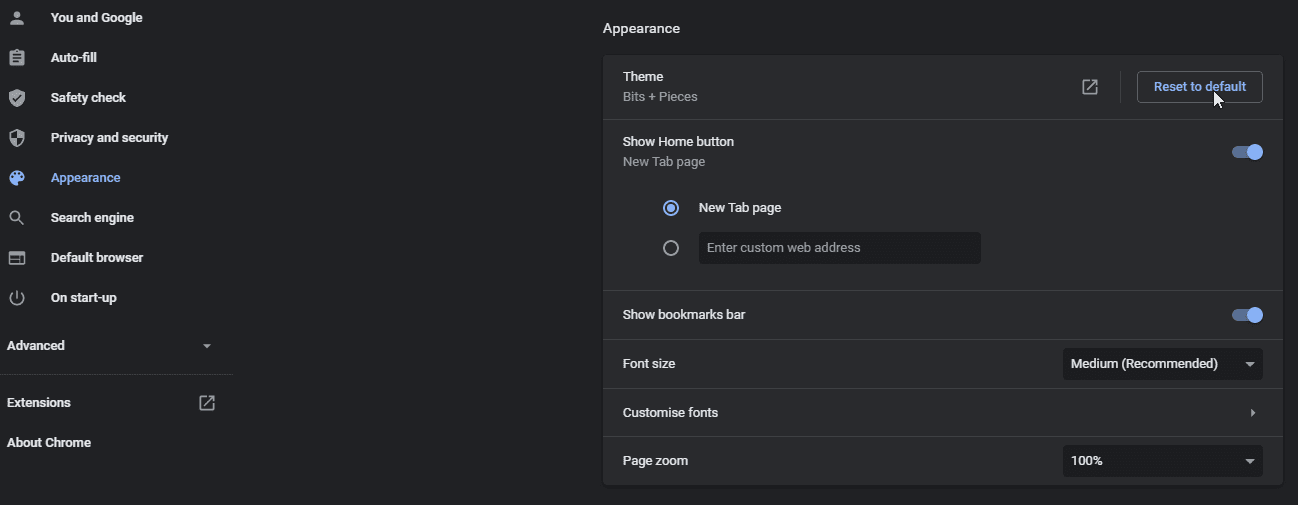
Як змінити фон Google через налаштування Chrome
На сторінці нової вкладки Google Chrome також є вбудовані параметри персоналізації, що дозволяють додати фонове зображення з вашого комп’ютера. Крім того, ви можете вибрати один із готових шаблонів фонових тем, доступних у браузері Chrome. Ось як ви можете встановити нові шпалери на головну сторінку Google, не змінюючи кольори теми Chrome:
- Натисніть кнопку “Налаштувати цю сторінку” у нижній правій частині сторінки нової вкладки.
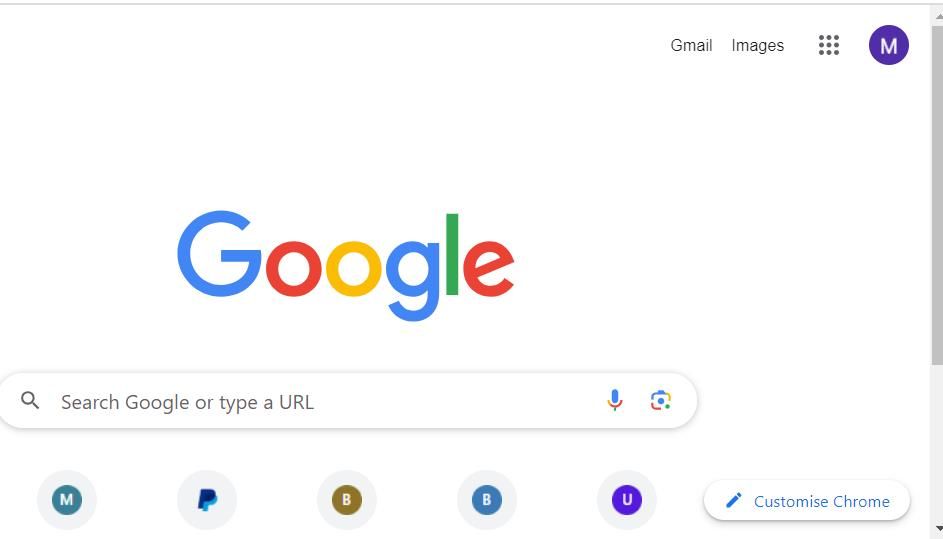
- Оберіть опцію “Змінити тему”.

- Натисніть на пункт “Завантажити зображення” поруч з вікном “Класичний Chrome”.
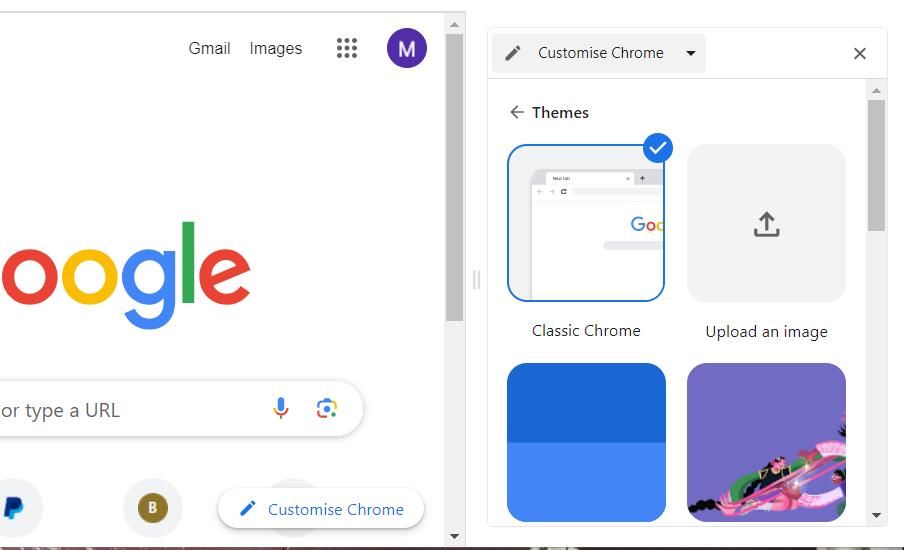
- Виберіть потрібне зображення для додавання на сторінку нової вкладки Google.
- Натисніть “Відкрити”, щоб додати обране зображення як фон.
Тепер ви побачите вибране зображення на головній сторінці Google Chrome. Застосування фонових шпалер таким способом збереже стандартну вкладку Chrome та кольори адресного рядка.
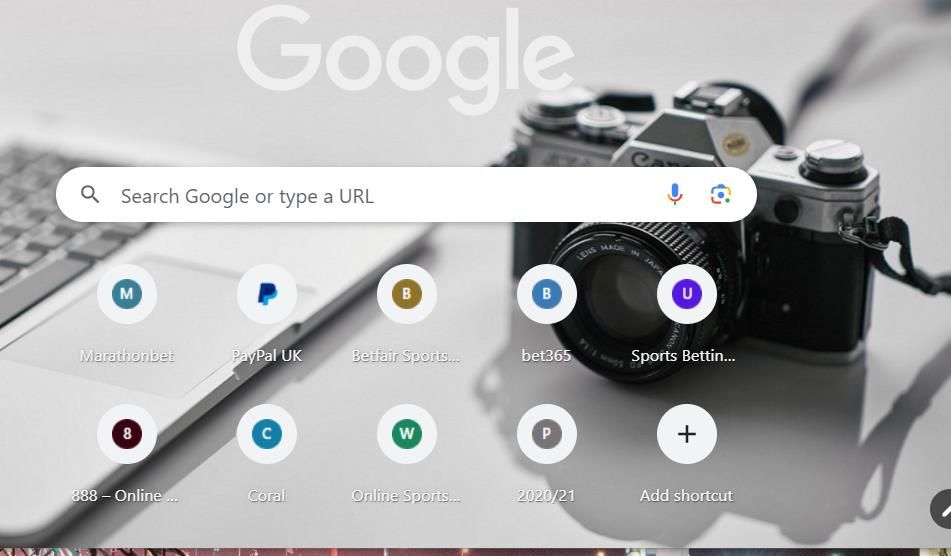
Додатково, ви можете вибрати попередньо встановлені фони під опцією “Завантажити зображення”. Для цього клацніть на одну з категорій фону, щоб переглянути галереї зображень. Далі виберіть один з мініатюрних зображень, щоб додати його як фон. Вибір одного з цих зображень також активує більш загальну тему, яка змінить кольорову гаму Chrome.
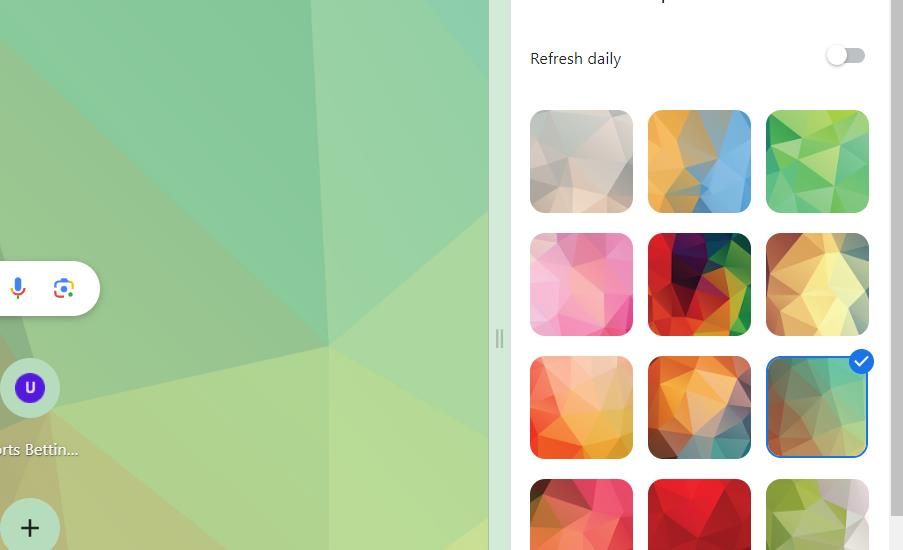
Як змінити фон Google, використовуючи теми з Browser-Themes
На сайті Browser-Themes є велика колекція фонових зображень для Chrome, які ви можете встановити на сторінку нової вкладки Google. Однак для встановлення тем з цього сайту вам потрібно буде увімкнути режим розробника. Ось як змінити фон Google за допомогою тем, представлених на Browser-Themes:
- Введіть у адресний рядок Chrome: chrome://extensions/ і натисніть Enter.
- Увімкніть “Режим розробника” на вкладці “Розширення”.
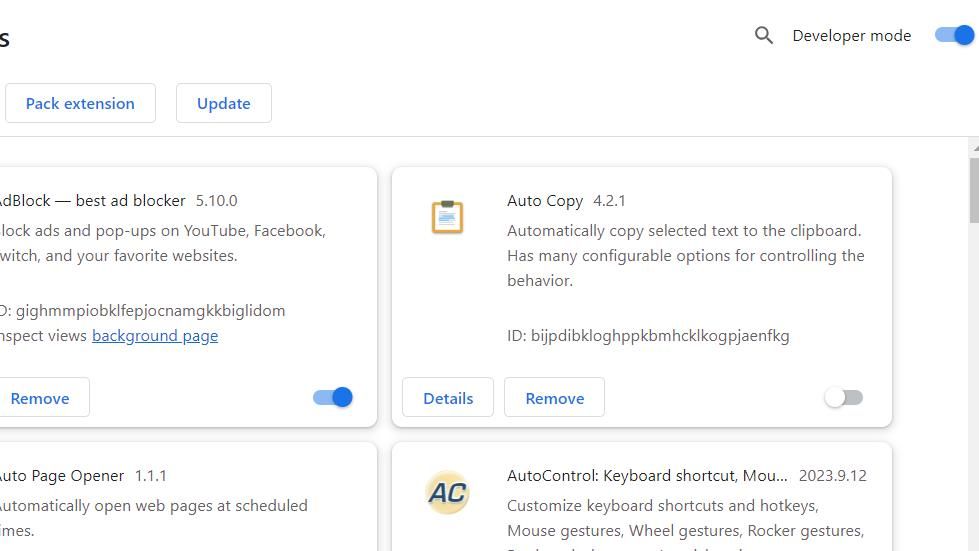
- Потім перейдіть на сторінку Browser-Themes.com.
- Натисніть кнопку “Увійти”.
- Введіть адресу електронної пошти, на яку отримаєте лист з кодом підтвердження.
- Відкрийте свою електронну пошту Browser-Themes та натисніть там кнопку “Увійти”.
- Натисніть на зображення теми, щоб додати її як фон Google.
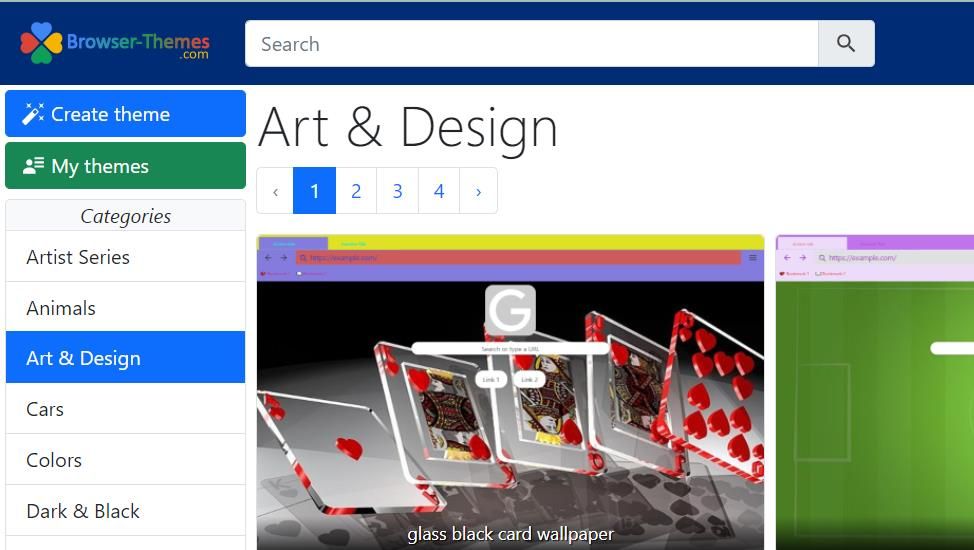
- Натисніть кнопку “Завантажити” для теми.

- Відкрийте папку, в якій знаходиться ZIP-файл завантаженої теми.
- Далі вам потрібно розпакувати ZIP-файл в окрему папку. Користувачі Windows можуть розпакувати ZIP-архів, дотримуючись інструкцій у цьому посібнику з розпакування ZIP-файлів.
- Перетягніть папку з розпакованою темою на вкладку “Розширення” і відпустіть кнопку миші, коли побачите підказку “Копіювати”.
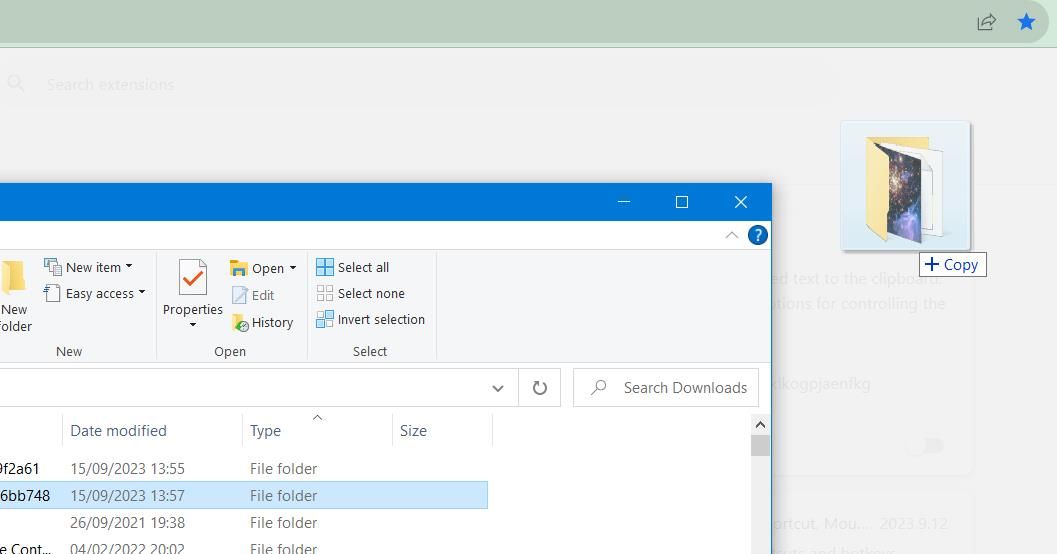
Після цього тема Chrome зміниться на ту, яку ви завантажили та встановили. Відкрийте нову вкладку, щоб побачити, як зображення теми відображається на фоні Google.
Теми, представлені на Browser-Themes, створені користувачами. Вони використовують інструмент створення тем, доступний на сайті.
Ви також можете створити власну тему, натиснувши кнопку “Створити тему” на сайті Browser-Themes. Налаштуйте параметри палітри, зображення та кольору на свій смак, дайте темі назву та натисніть “Створити”. Потім виберіть “Завантажити”, щоб отримати ZIP-файл для теми.
Зробіть Google цікавішим за допомогою тем Chrome
Стандартний вигляд Google може здаватися дещо одноманітним. Проте, всього за кілька кліків ви можете встановити тему Chrome та значно покращити його зовнішній вигляд. Або додайте нові шпалери на головну сторінку Google через налаштування Chrome для персоналізації сторінки нової вкладки.